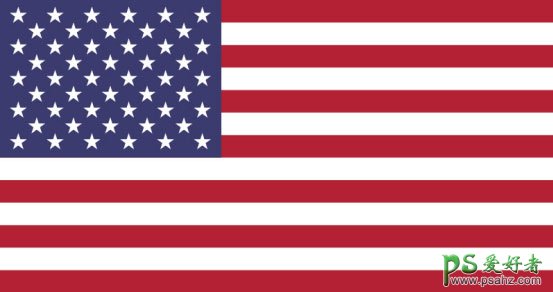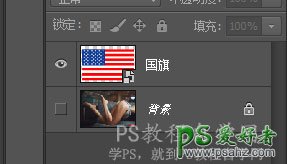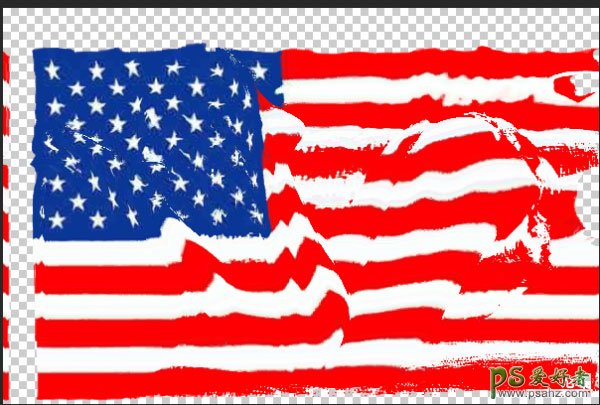当前位置:PS爱好者教程网主页 > PS图片合成 > 教程
PS创意合成:利用置换滤镜给少女美腿印上漂亮的贴图,纹身。
时间:2021-01-29 11:03 来源:PS教程自学网 作者:老王聊学习 阅读:次
PS创意合成:利用置换滤镜给少女美腿印上漂亮的贴图,纹身。教程开始:
这张大腿的图导入ps后,立即ctrl+s存储为psd格式。然后将另一张需要贴的图拿进来,关掉背景。然后执行滤镜 扭曲 置换 选择我们刚刚保存的美腿.psd
看,是吧。他只能识别psd格式的。然后就会得到下面的
到了这一步大家可以看出来了,如果你想贴图到一个物体上,图与被贴物的走势,大概的形态应该是呼应的。置换滤镜帮你模仿这种走势和明暗!
ok做到这一步,就出不多了,把多余的地方擦一下,调整下透明度就可以了
最新教程
推荐教程